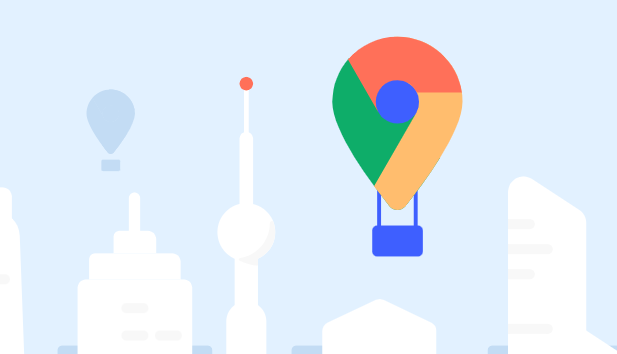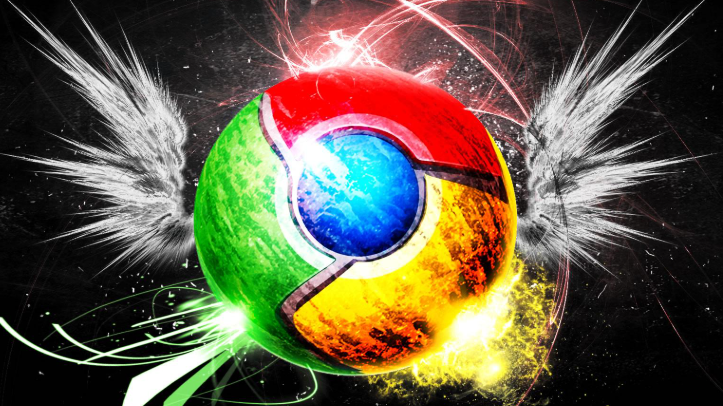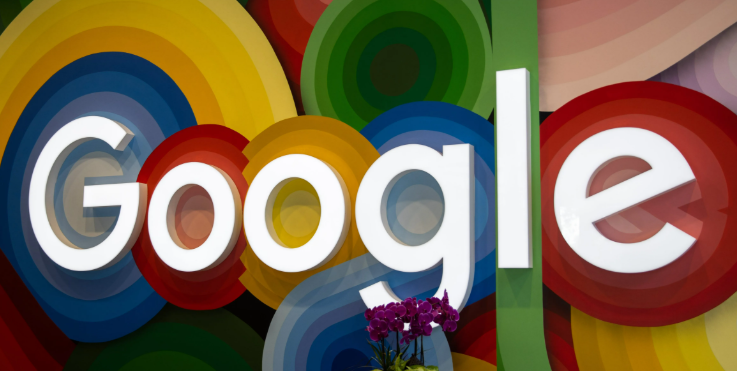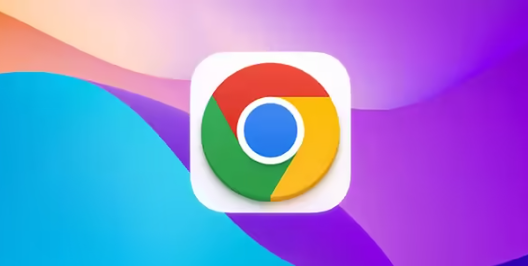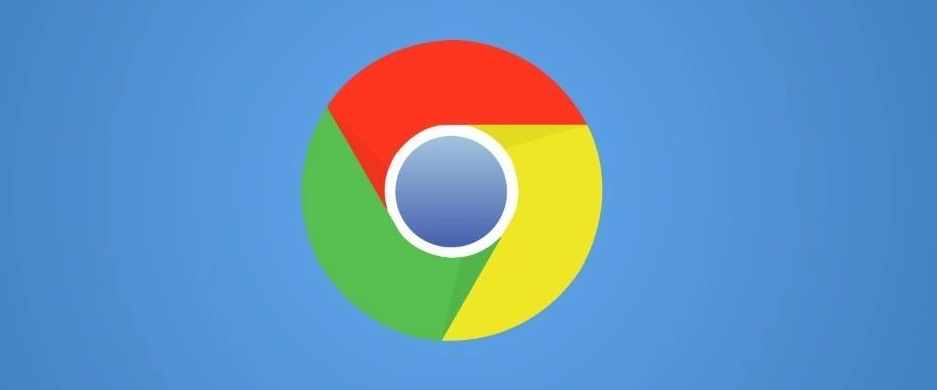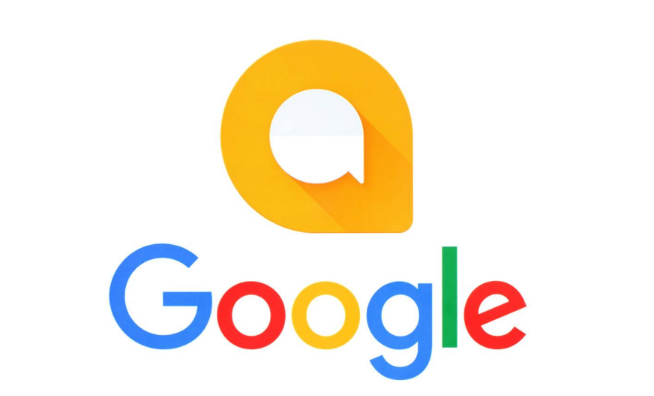教程详情
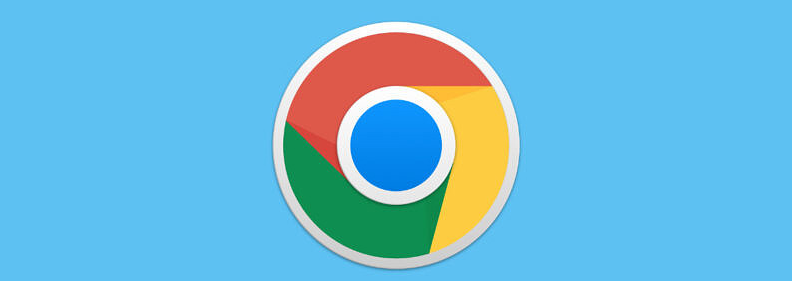
1. 检查网络连接与DNS设置
- 确保设备已连接互联网,可尝试访问其他网站(如`www.google.com`)测试基础网络。
- 在Chrome地址栏输入`chrome://settings/privacy`,检查“网络”设置中的DNS服务器。若当前使用公共DNS(如Google DNS),可尝试更换为Cloudflare(1.1.1.1)或运营商提供的DNS。
2. 清除浏览器缓存与Cookie
- 按`Ctrl+Shift+Del`(Windows)/`Cmd+Shift+Del`(Mac)打开清理窗口,选择“缓存的图片和文件”及“Cookie及其他网站数据”,覆盖所有时间范围后点击“清除数据”。
- 若问题仅出现在特定网站,可在Chrome地址栏输入`chrome://settings/siteData`,搜索该域名并单独删除相关数据。
3. 禁用冲突的扩展程序
- 在Chrome设置→“扩展程序”中,逐一禁用广告屏蔽、脚本修改类插件(如uBlock Origin、Tampermonkey),部分工具可能拦截网页资源加载。
- 若禁用后恢复正常,可尝试逐个启用扩展以定位冲突项,或更换同类轻量级插件(如改用Chrome自带的广告拦截功能)。
4. 检查代理与VPN设置
- 在Chrome设置→“系统”→“打开代理设置”中,关闭手动配置的代理服务器(如Shadowsocks、SSR),确保网络直连。
- 若使用VPN,尝试切换节点或暂时断开,排除区域限制或IP封禁问题。
5. 修复证书与HTTPS协议问题
- 访问网页时若提示“您的连接不是私密连接”,可暂时忽略风险继续访问(仅限信任的站点),或手动添加例外:点击“高级”→“继续前往(不安全)”。
- 在Chrome地址栏输入`chrome://flags`,启用“不安全内容的安全加载”实验功能,允许混合内容加载(慎用,可能降低安全性)。
6. 刷新DNS缓存与重置网络
- Windows用户按`Win+R`输入`cmd`,执行命令`ipconfig/flushdns`后重启电脑;Mac用户在终端输入`sudo killall -HUP mDNSResponder`。
- 拔插路由器或切换至手机热点,排除本地网络故障导致的解析错误。
7. 检查防火墙与安全软件限制
- 暂时关闭Windows防火墙或第三方安全软件(如360、腾讯管家),测试是否拦截了浏览器请求。
- 在Chrome设置→“隐私和安全”→“安全”中,禁用“预测性网络内容加载”功能,避免触发企业级防火墙的敏感行为检测。